经验直达:
- 如何修改excel密码
- 如何修改excel文件密码
- excel表格怎样修改密码
一、如何修改excel密码
在Excel中经常需要输入一些重要的数据,因此设置密码是不可或缺的,设置之后也需要定期进行更换密码 。下面是由我分享的如何修改excel密码 , 希望对你有用 。
修改excel密码:
设置修改 Excel 电子表格密码除了设置打开 Excel 电子表格密码之外,您可以设置密码以允许其他人修改电子表格 。
修改密码步骤1:单击“Office 按钮”,单击“另存为” , 然后在“另存为”对话的底部单击“工具” 。
修改密码步骤2:在“工具”菜单上 , 单击“常规选项” 。将打开“常规选项”对话框 。
修改密码步骤3:在“文件共享”下方,在“修改权限密码”框中键入密码 。
修改密码步骤4:在“确认密码”框中再次键入密码 。单击“确定” 。
修改密码步骤5:单击“保存” 。
设置密码:设置密码步骤1:单击“Office 按钮”,指向“准备” , 然后单击“加密文档” 。
设置密码步骤2:在“密码”框中,键入密码,然后单击“确定” 。
可以键入多达 255 个字符 。默认情况下,此功能使用 AES 128 位高级加密 。加密是一种可使您的文件更加安全的标准方法。
设置密码步骤3:在“重新输入密码”框中,再次键入密码,然后单击“确定” 。
设置密码步骤4:若要保存密码 , 请保存文件 。
从 Excel 电子表格中删除密码保护删除密码步骤1:使用密码打开电子表格 。
删除密码步骤2:单击“Office 按钮”,指向“准备”,然后单击“加密文档” 。
删除密码步骤3:在“加密文档”对话框的“密码”框中,删除加密密码 , 然后单击“确定” 。
删除密码步骤4:保存电子表格 。
二、如何修改excel文件密码
第一种方法:
1、先打开“受密码保护文件.xlsx”文件 , 点击左上方的“office按钮”;
2、然后选择“另存为”-“Excel工作薄”;
3、点击左下方“工具”-“常规选项”;
4、完成以后步骤后 , 就可以看到弹出密码框,输入密码,有打开权限密码和修改权限密码,具体根据自己的需要来定 。设置完成后,点击“确定”然后再输一次密码即可 。
5、密码已经设置好了 , 打开另存为的文件,就会有输入密码的提示 。
第二种方法:
打开文件,点击左上方的“office按钮”-“准备”-“加密文档”
在弹出的密码框中输入密码,点击确定,再次输入密码即可 。
设置完成后,保存文件,然后再次打开的时候就会有输入密码的提示 。
注意事项
密码是分大小写的 , 输入密码时候注意是否开启了大写键盘;
如果需要删掉密码 , 还是重复设置密码的步骤,去掉密码即可 。
三、excel表格怎样修改密码
Excel表格怎么设置密码?Excel电子表格软件历经22年的发展,从一款小软件成为人们日常工作中必不可少的数据管理、处理软件 。下面就教大家Excel表格设置密码的方法,大家可以来学习一下 。
excel密码系列软件最新版本下载

请点击输入图片描述
Excel密码工具箱
立即下载
Excel表格加密第一步
首先打开你需要加密的Excel表格,打开之后找到文件选项,点击出现下拉框,找到另存为选项,点击工具选项,找到常规选项,点击进入操作界面(如下图) 。
【如何修改excel文件密码 如何修改excel密码】
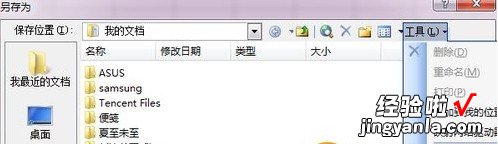
请点击输入图片描述
请点击输入图片描述
Excel表格加密第二步
接着就是重头戏了,设置密码 。
需要设置的密码有两个,一个是打开excel文件的时候所需要的密码 , 一个是修改excel表中的数据所需要的密码,填写之后点击确定,会弹出一个再次确认密码框,再次输入密码即可,至此密码的添加已经完成 。

请点击输入图片描述
请点击输入图片描述
Excel表格加密第三步
完成密码设置之后就来看看成果吧 。
打开刚才加密过的文件,此时我们并不能直接进入文件,需要我们输入密码,输入刚才设置的密码即可,如果你也设置了修改数据密码,接着便会弹出输入修改密码对话框,可以输入密码进入;

请点击输入图片描述
请点击输入图片描述
也可以以只读模式进入 , 当然只读的话不能修改表数据 。
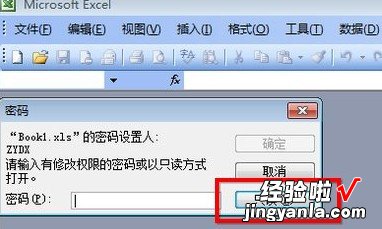
请点击输入图片描述
请点击输入图片描述
有时候只是不想让别人修改自己的excel表数据,因此没必要为整个excel文件加密 , 那么就一起来看看怎么对一个表进行加密吧 。
设置excel表和工作簿密码第一步
首先自然是打开excel文件,找到要操作的数据表,点击工具选项,在下拉框中选择保护,然后点击保护工作表即可(具体的操作位置可以参看下图所示) 。
请点击输入图片描述
请点击输入图片描述
设置excel表和工作簿密码第二步
然后便来到了保护加密操作界面,默认的选择项是选择锁定和未锁定单元格,即是对整个表进行保护操作 , 需要根据自己的情况选择需要加密的对象,然后填写密码点击确定即可完成保护数据表操作 。
请点击输入图片描述
请点击输入图片描述
设置excel表和工作簿密码第三步
再次点击数据表中的表格进行数据输入的时候,会弹出来对话框 , 大概意思就是你所操作的表格被保护,取消保护才能进行操作 。
如果你设置了取消保护的密码,那么取消保护的时候就需要输入你刚才设置的密码 。保护表操作只会针对当前操作表,其他的表进行操作不受限制 。
请点击输入图片描述
请点击输入图片描述
设置excel表和工作簿密码第四步
这样不但可以保护表,还可以保护工作簿 。
跟保护表操作一样,只不过在它保护表的下面 , 具体位置不在截图,可以参看保护工作表 。找到保护工作簿,点击进入,来到密码设置界面 , 其中有两个选择项,一个是结构,一个是窗口,根据情况进行选择 。然后输入密码点击确定即可 。
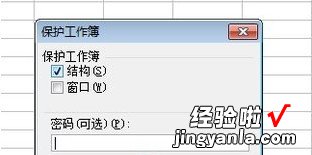
请点击输入图片描述
请点击输入图片描述
那么保护工作簿有什么用处呢,下面就来介绍下它的用处 。
首先来看没有进行工作簿保护的情况,如下图所示 。
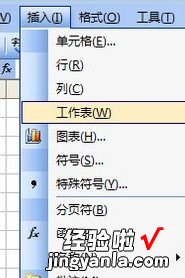
请点击输入图片描述
请点击输入图片描述
再来看保护了工作簿之后又出现什么情况 , 如下图第二个图所示,细心的朋友相信都看出来了,被保护之后的工作簿不能进行工作表的创建,当然是否还有其他的区别有待自己去发现 。
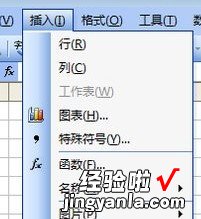
请点击输入图片描述
请点击输入图片描述
